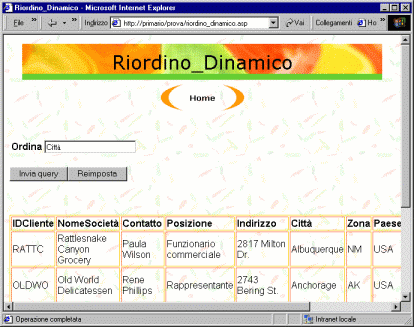Creare pagine ASP per gestire basi di dati e per formulare delle query è un'operazione abbastanza complessa. Tuttavia, si possono creare pagine ASP in modo abbastanza agevole attraverso Front Page. Qui ci riferiamo alla versione di FP inclusa in Office 2000.
Supponiamo innanzitutto di aver creato un database con Access 2000.
Per consentire di controllare passo per passo le impostazioni definite nella lezione, abbiamo scelto un database molto diffuso: il database di Office 2000 Northwind.mdb.
Verranno trattati sostanzialmente tre argomenti:
- La visualizzazione dei record che costituiscono una base di dati.
- La ricerca di un record particolare, di cui conosciamo il valore di un campo.
- Il riordino di tutte le ennuple del database in base al campo specificato.
VISUALIZZAZIONE DI UN DATABASE
Apriamo ora Front Page e creiamo un nuovo Web, che chiameremo Prova. I passi da fare in FP sono i seguenti:
File ® Nuovo.
Selezionare Web vuoto e specificare la posizione sul disco. Nell'esempio il web viene creato sotto D:\Inetpub\wwwroot\Prova, come mostra la FIGURA_1 seguente.
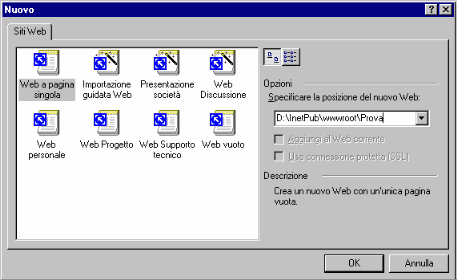
Se sotto FP esiste già un web, allora basta creare una nuova cartella.
In tal caso i passi da fare sono File ® Nuovo ® Cartella. Diamo quindi un nome alla cartella, che chiameremo ancora Prova, oppure specifichiamo un'altra destinazione, per esempio G:\Prova, come mostra la FIGURA_1A.
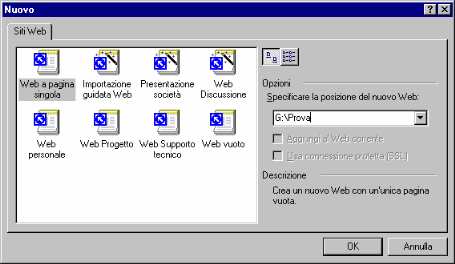
Sotto il web appena creato o sotto la cartella, creiamo la Home Page e le diamo il nome default.htm, poiché il file default.htm non ha problemi di portabilità. I passi da fare sono:
Struttura® Nuova Pagina® Doppio clic sulla pagina. Le viene assegnato il nome Index.htm.
Selezionare Formato® Tema ® Pagine selezionate.
In questo modo non si applica il tema a tutte le pagine. Selezionare il tema preferito. Qui viene scelto Agrumi. Spuntare le opzioni Grafica attiva e Immagine di sfondo. Dare OK. Rispondere SI all'avviso che compare successivamente.
Per mettere l'intestazione occorre evidenziare il bordo condiviso nel seguente modo: cliccare sulla pagina con il tasto destro del mouse. Selezionare Bordi condivisi ® Pagina corrente ® Bordo superiore ® OK. Selezionare File ® Salva.
Occorre adesso rinominare il file index.htm come default.htm. Per fare questo selezionare Cartelle e rinominare il file. Dopo avere creato la Home Page, cliccare con il tasto destro e selezionare Pagine figlie e Home Page. Si possono adesso costruire le pagine ASP. Seguire i seguenti passi:
Struttura ® Nuova pagina® Rinominare nuova pagina_1 con Gestione_Database, come mostrato in FIGURA_2.
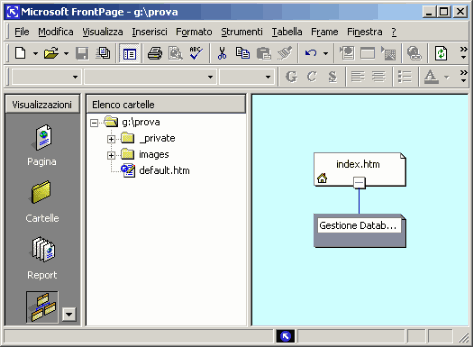
Sulla pagina Gestione_Database occorre importare il file di DataBase. I passi da seguire sono:
In Elenco Cartelle rinominare la pagina Gestione_Database.htm come Gestione_Database.asp. Aprire la pagina Gestione_Database.asp e attivare il menu File ® Importa® Aggiungi file. Cercare ed aprire il file di database da importare come mostra la FIGURA_3 e dare OK.
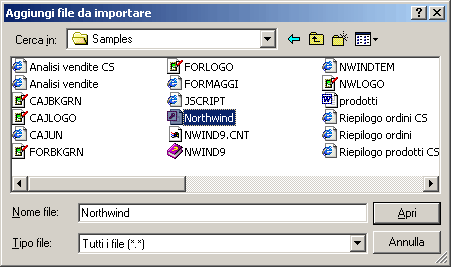
Immettere un nome per il database, per esempio FPDB. Ciccare su SI, come mostrato in FIGURA_4.

In questo modo viene creata una cartella riservata non visibile all'esterno e viene creata una nuova connessione di database per il file importato.
Se precedentemente è stato importato un altro database, il sistema suggerisce di metterlo nella stessa cartella.
Verifichiamo ora che la connessione verso la fonte dati ODBC sia stata fatta. I passi sono: Strumenti ® Impostazioni web® Database. Clic sulla connessione FPDB per effettuare la verifica. Clic su Verifica: se appare il segno di spunta, il raccordo verso il DB è andato a buon fine, come mostra la FIGURA_5.
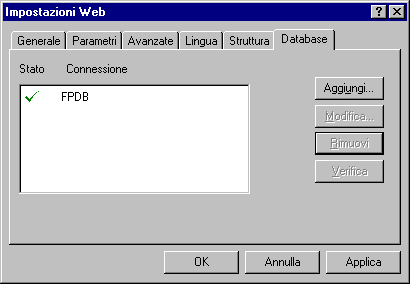
È nata la connessione global.asa.
In global.asa si trova tutto quello che fa l'ODBC; c'è un solo file global.asa, anche se vengono aggiunti altri database.
Occorre adesso creare la connessione tra il Database e la pagina ASP. I passi da fare sono:
Selezionare la pagina Gestione_Database.asp e cliccare su Inserisci® Data base ® Risultati. Appare la finestra Creazione guidata Area risultati database.
Selezionare Utilizzare una connessione al database esistente (FPDB) ® Avanti, come mostrato in FIGURA_6.
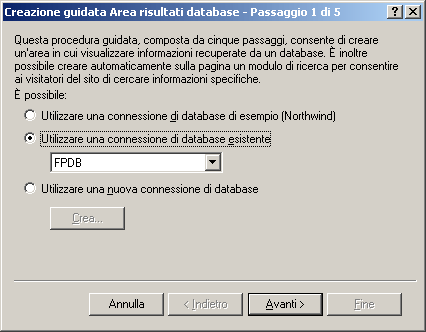
Selezionare Origine record® Selezionare la tabella (ad esempio Clienti) ® Avanti. Selezionare Modifica elenco.
In Campi da visualizzare appaiono tutti i campi della tabella selezionata. Selezionare e rimuovere i campi non necessari come mostrato in FIGURA_7, quindi dare OK.
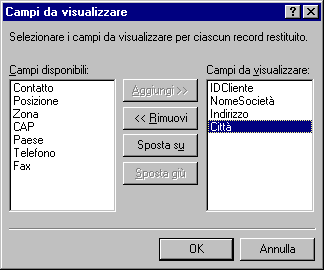
Cliccare adesso su Altre opzioni ® Ordinamento. Definire l'ordinamento, cioè in che ordine devono essere visualizzati i record e dare OK. Immettere il N° max di record da visualizzare e cliccare su OK e poi su Avanti. Spuntare o no le preferenze successive, quali il bordo della tabella, ecc. e cliccare su Avanti. Spuntare Visualizza tutti i record contemporaneamente oppure il numero di record da visualizzare per ogni gruppo. Cliccare quindi su Fine, come mostrato in FIGURA_8.
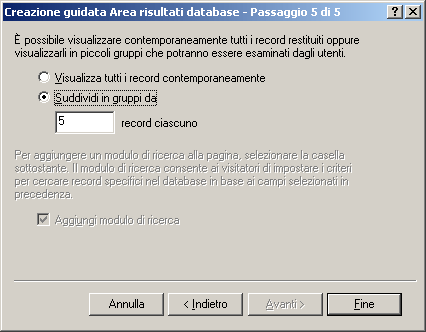
Cliccare sul menu File ® Salva. Se la gestione è locale, cioè si sta lavorando sul server, come nel nostro caso, non occorre fare null'altro.
Altrimenti occorre pubblicare il web. In tal caso i passi sono i seguenti:
File® Pubblica web. Specificare il nome della macchina su cui deve essere pubblicato, per esempio http://nome server /prova. A questo punto il web viene pubblicato. Il sistema chiede se applicare le modifiche più recenti. Rispondere SI a tutte le domande successive. Viene visualizzato: Pubblicazione sito web completata. Fine.
Per vedere i risultati, connettersi ad Internet e selezionare il bottone Non in linea. Come indirizzo scrivere http://nome_server/prova e dare Connetti. Selezionare Gestione Database, come mostra la FIGURA_9
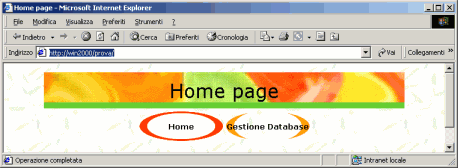
Il sistema visualizzerà il database, come mostrato in FIGURA_10.
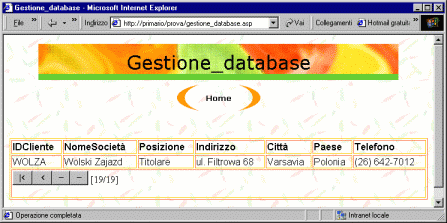
RICERCA DI UN RECORD
Per cercare un record, occorre impostare una query su un determinato campo della base di dati. Qui supponiamo di impostare la query sul nome del cliente di un'azienda. Ecco i passi:
Andare in Visualizzazione ® Struttura. Selezionare File ® Nuova ® Pagina ® Pagina vuota. Dare alla pagina il nome Ricerca_Clienti.
Salvare la pagina con il nome ricerca-clienti.asp . Aprire la pagina appena creata e selezionare Inserisci ® Database ® Risultati.
In Connessione da utilizzare lasciare FPDB e cliccare su Avanti .
In Origine record selezionare la tabella Clienti e cliccare su Avanti.
Cliccare su Modifica elenco e rimuovere i campi che si non vogliono visualizzare.
Cliccare su Altre opzioni ® Ordinamento. Selezionare i campi su cui fare l'ordinamento e cliccare su Aggiungi. Cliccare su OK e quindi su Criteri, per creare la query.
Cliccare su Aggiungi. In Nome campo mettere il nome da assegnare al campo, ad esempio Nome. In Operatore confronto = Uguale a. In Valore: il nome da dare al campo. In AND/OR: OR. Dare OK, ed ancora OK. Specificare il Numero massimo di record da restituire ® OK® Avanti ® Avanti ® Aggiungi modulo di ricerca® Fine. Salva la nuova pagina. (Eventualmente dare Pubblica e cliccare su Si tutti.)
Per vedere i risultati, connettersi ad Internet e selezionare il bottone Non in linea. Come indirizzo scrivere http://nome server/prova e dare Connetti. Selezionare Ricerca_Cliente. Il sistema visualizzerà il form di immissione per immettere il nome del cliente da cercare. Ciccando poi su Invia query, il sistema visualizzerà il cliente cercato, come mostrato in FIGURA_11.
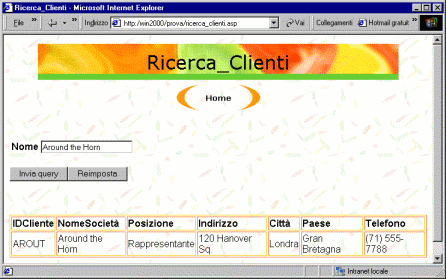
RIORDINO DINAMICO DEL DATABASE
Per effettuare il riordino dinamico su un determinato campo, occorre ancora una volta creare un form di immissione e creare la query. Vediamo come.
Selezionare Struttura ® Nuova pagina.
Rinominare Nuova Pagina 1 con Riordino_Dinamico.
Cliccare sulla pagina per aprirla.
In Elenco cartelle rinominare la pagina con Riordino_Dinamico.asp.
Cliccare su Inserisci ® Database® Risultati.
Utilizzare sempre FPDB e dare Avanti.
Occorre adesso generare la stringa SQL.
Cliccare su Avanti e in Origine record selezionare Clienti. Dare Avanti.
Cliccare su Altre opzioni e poi su Ordinamento.
Selezionare i campi su cui si vuole effettuare l'ordinamento e dare OK.
Andare indietro, per fare la Query personalizzata. Selezionare Query personalizzata e cliccare su Modifica. Dovrebbe apparire la FIGURA_12, che visualizza la Select.
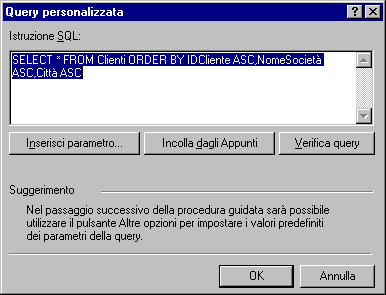
Evidenziare IDCliente e cliccare su Inserisci parametro. Nel Nome campo modulo immettiamo un nome qualunque, per es. ORDINAPER e dare OK.
All'IDCliente viene sostituito ::ORDINAPER:: ; cliccare su Verifica query. Il sistema risponde che La query è stata verificata con la connessione di database selezionata. Cliccare su OK e poi su Avanti. Cliccare su Altre opzioni e controllare il numero di record da restituire. Dare OK. Cliccare su Modifica Elenco per selezionare i campi da visualizzare, come mostrato in FIGURA_7. Cliccare quindi su OK.
Cliccare su Avanti. Al Passaggio 4 spuntare le opzioni desiderate e cliccare su Avanti.
Al Passaggio 5 metter il segno di spunta su Aggiungere modulo di ricerca.
Cliccare su Fine. Salvare la pagina.
Per vedere i risultati, connettersi ad Internet e selezionare il bottone Non in linea. Come indirizzo scrivere http://nome server/prova e dare Connetti. Selezionare Riordino_Dinamico; il sistema visualizzerà il form di immissione per immettere il campo in cui si chiede l'ordinamento. Ciccando poi su Invia query, il sistema visualizzerà i dati ordinati nel campo specificato, come mostra la FIGURA_13.